
Cuando abre una aplicación en Windows 11, se abre con permisos estándar de forma predeterminada. Si se encuentra constantemente abriendo una aplicación como administrador , puede omitir esos pasos adicionales haciendo que siempre se abra con derechos de administrador.
Cómo ejecutar una aplicación como administrador de forma predeterminada en Windows 11
Primero, deberá ubicar el archivo ejecutable de la aplicación que desea abrir siempre con privilegios elevados. Este puede ser el archivo en el Explorador de archivos o puede ser el acceso directo del escritorio de la aplicación .
Una vez que haya localizado el archivo, haga clic con el botón derecho para mostrar su menú contextual. A continuación, haga clic en «Propiedades» o simplemente presione Alt + Entrar.
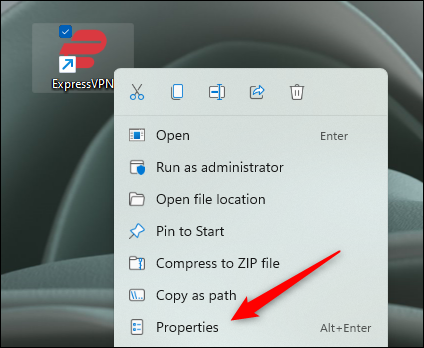
Aparecerá el menú Propiedades de la aplicación. Si abrió el menú Propiedades de la aplicación desde el archivo EXE en el Explorador de archivos, estará en la pestaña General. Si lo abrió desde el acceso directo del escritorio, estará en la pestaña de acceso directo.
De cualquier manera, haga clic en la pestaña «Compatibilidad».
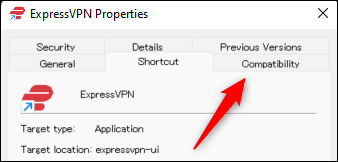
En el grupo Configuración de la pestaña Compatibilidad, marque la casilla junto a «Ejecutar este programa como administrador», haga clic en «Aplicar» para aplicar esta nueva opción y luego haga clic en «Aceptar» para cerrar la ventana.
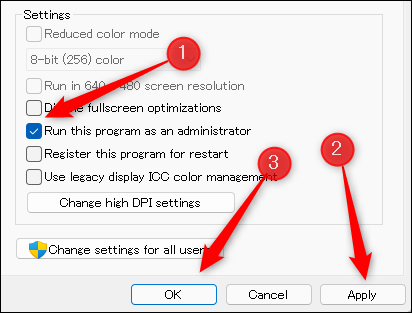
Ahora, la próxima vez que ejecute el programa, se abrirá con derechos de administrador de forma predeterminada.
El uso de este consejo puede ahorrar mucho tiempo y energía a largo plazo. Si está ejecutando muchos procesos en su máquina y necesita ver rápidamente cuáles se están ejecutando con privilegios de administrador, puede hacerlo usando el Administrador de tareas .


